Mikä on Älyobjekti Photoshopissa ja miten niitä käytetään
jos olet viettänyt aikaa Photoshopissa, tiedät todennäköisesti, että ohjelmassa on paljon piilotettuja ominaisuuksia. Niin monia erilaisia työkaluja ja vaihtoehtoja, on ton arvokkaita asioita sinun pitäisi tietää ohjelmassa. Yksi tärkeimmistä asioista ovat älykkäät esineet. Joten mikä on älykäs objekti Photoshopissa, ja miten voit alkaa käyttää niitä?
tässä opetusohjelmassa opit, mitä älyobjekti on ja miksi siitä on sinulle hyötyä. Ne tarjoavat paljon enemmän monipuolisuutta kuin ensimmäinen silmä näkee, ja Täältä löydät kaikki parhaat tavat käyttää niitä. Aloitetaan.
Mikä On Älyobjekti Photoshopissa?
älyobjekti on kerrostyyppi, joka toimii säiliönä suojaten kaikki lähdesisällön alkuperäiset attribuutit. Toisin kuin tavallinen kerros, älykäs objekti tarjoaa tavan muokata kerroksia ei-tuhoavasti, koska muokkaat ‘konttia’ lähteen sijaan.
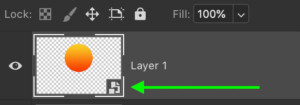
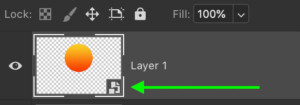
voit esimerkiksi muuttaa älyobjektin kokoa, kun alkuperäiset kerrokset pysyvät koskemattomina. Jos muutat tämän älyesineen kokoa kankaalle näyttääksesi erittäin suurelta, itse asiassa vain säiliön kokoa muutetaan. Kun kaksoisnapsautat älyesinettäsi paljastaaksesi sen sisällön, näet, että alkuperäiset kerrokset pysyvät koskemattomina.
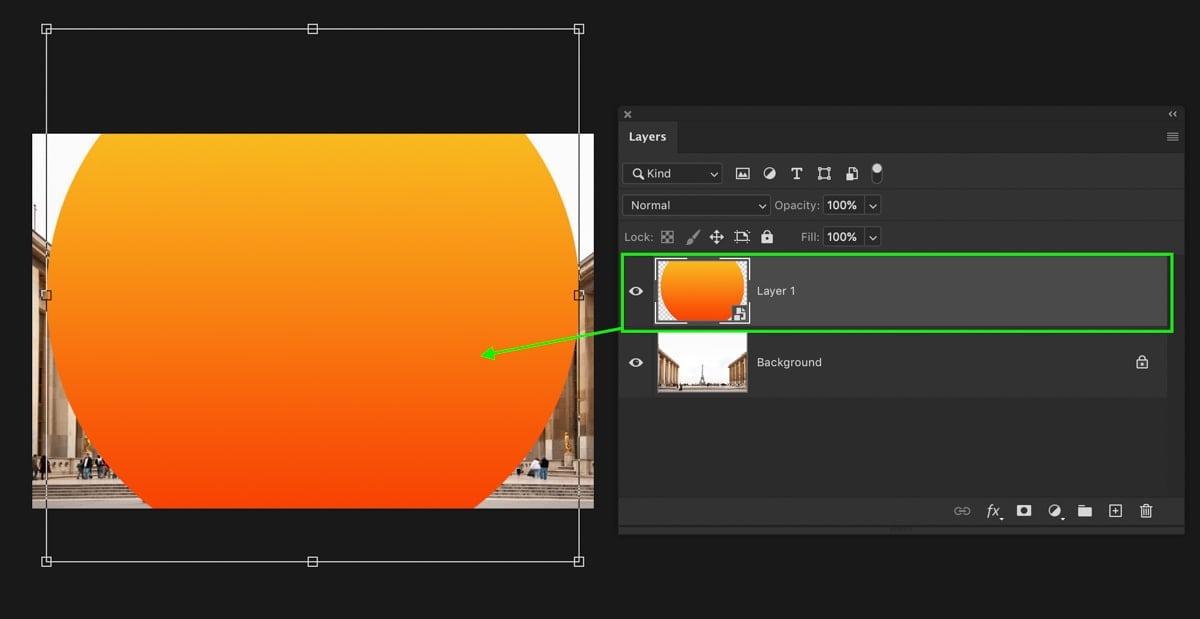
uudistettu älyobjekti
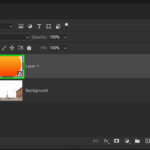
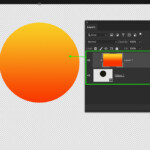 älyobjektin sisältö pysyy koskemattomana
älyobjektin sisältö pysyy koskemattomana pähkinänkuoressa älyobjekteja käytetään muokkaamaan kerroksia kontrolloidummin ja ilman huolta pysyvien muutosten tekemisestä.
Kuinka luoda Älyobjekteja Photoshopissa
ei kannata opetella, mikä älyobjekti on Photoshopissa, jos ei osaa tehdä sellaista! Onneksi on olemassa ton erilaisia tapoja voit luoda älykkäitä esineitä. Yksinkertaisuuden vuoksi ja estää hukkua, keskitytään tärkeimmät kolme.
– Right Click Method
alkeellisin tapa luoda älyobjekti on hiiren kakkospainikkeella ja valita ” Muunna älyobjektiksi.”Tämä voidaan tehdä yhdelle kerrokselle tai käyttää useiden kerrosten yhdistämiseen yhdeksi älyobjektiksi.
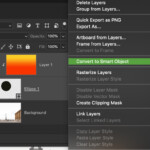
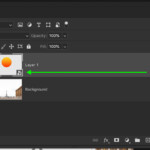
– Kerrospaneelimenetelmä
kerrospaneelin oikeassa yläkulmassa on hampurilaismenu. Kun kerros(t) valittu, klikkaa tätä valikkoa ja valitse ‘muuntaa smart object.’
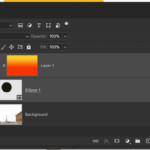
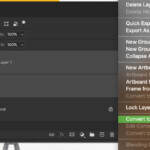
– Layer-Valikkotapa
näytön yläreunassa on valikkopalkki. Siirry Layer > Smart Objects > Convert to Smart Object to create a smart objects from your selected layers.


3 syitä siihen, miksi älykkäät objektit ovat hyödyllisiä
, jotta voidaan täysin ymmärtää kysymys “Mikä on älykäs objekti Photoshopissa”, nämä kolme syytä tarjoavat enemmän selkeyttä.
#1. Voit skaalata kuvia ilman laadun heikkenemistä
yksi merkittävimmistä älykkäiden kohteiden eduista tulee skaalauksen myötä. Kun olet leikannut kuvan tai luonut muodon, viimeinen asia, jonka haluat, on menettää laatua skaalautuessasi. Smart objects antaa sinulle eniten joustavuutta tämän kanssa.
Anna kun näytän, miten tämä toimii.
täällä olen luonut kaksi ympyrää. Punainen ympyrä on säännöllinen kerros, kun taas sininen ympyrä on älykäs esine.
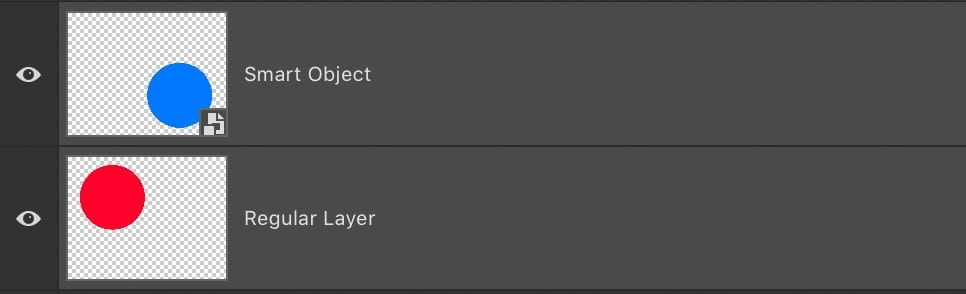
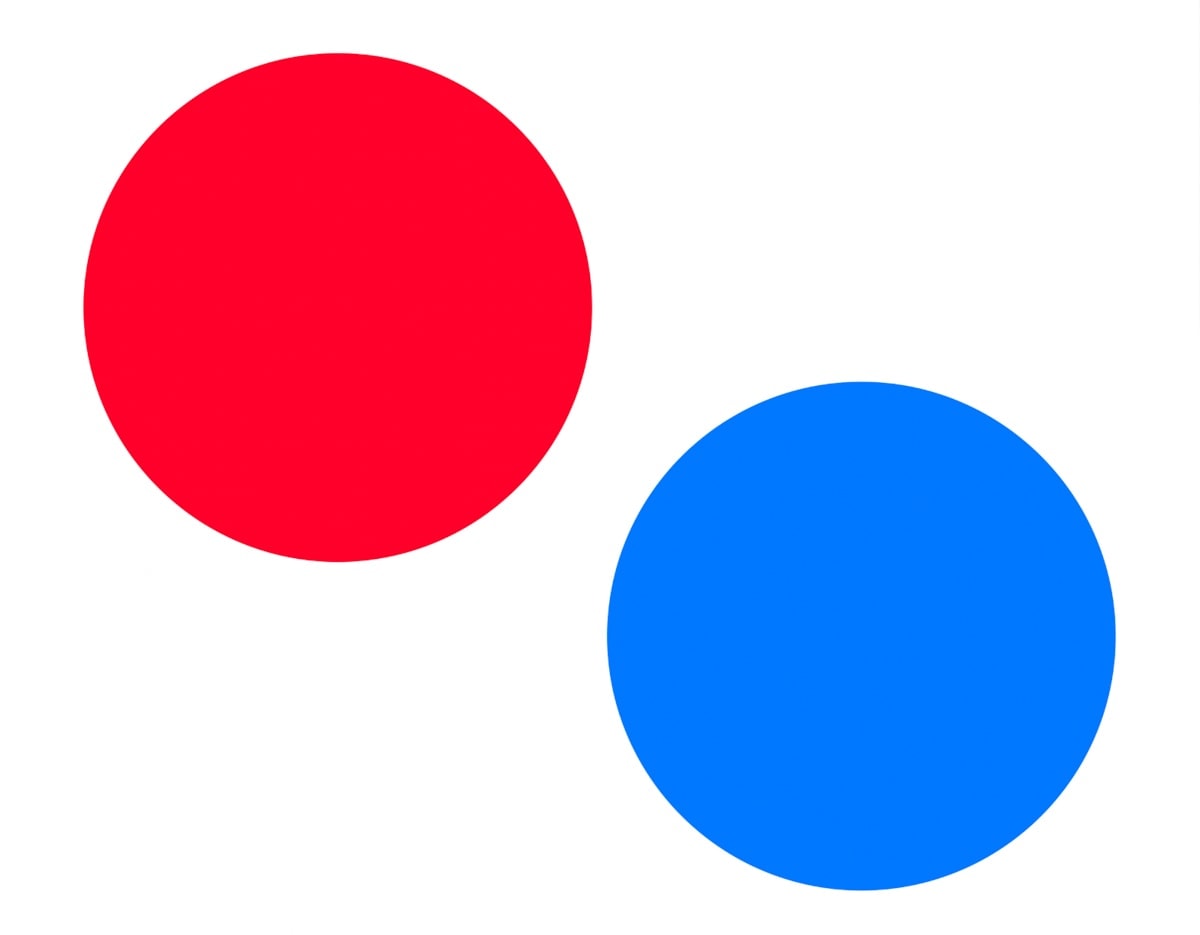
tartun minun liikkua työkalu ja rescale molemmat ympyrät pieni koko.
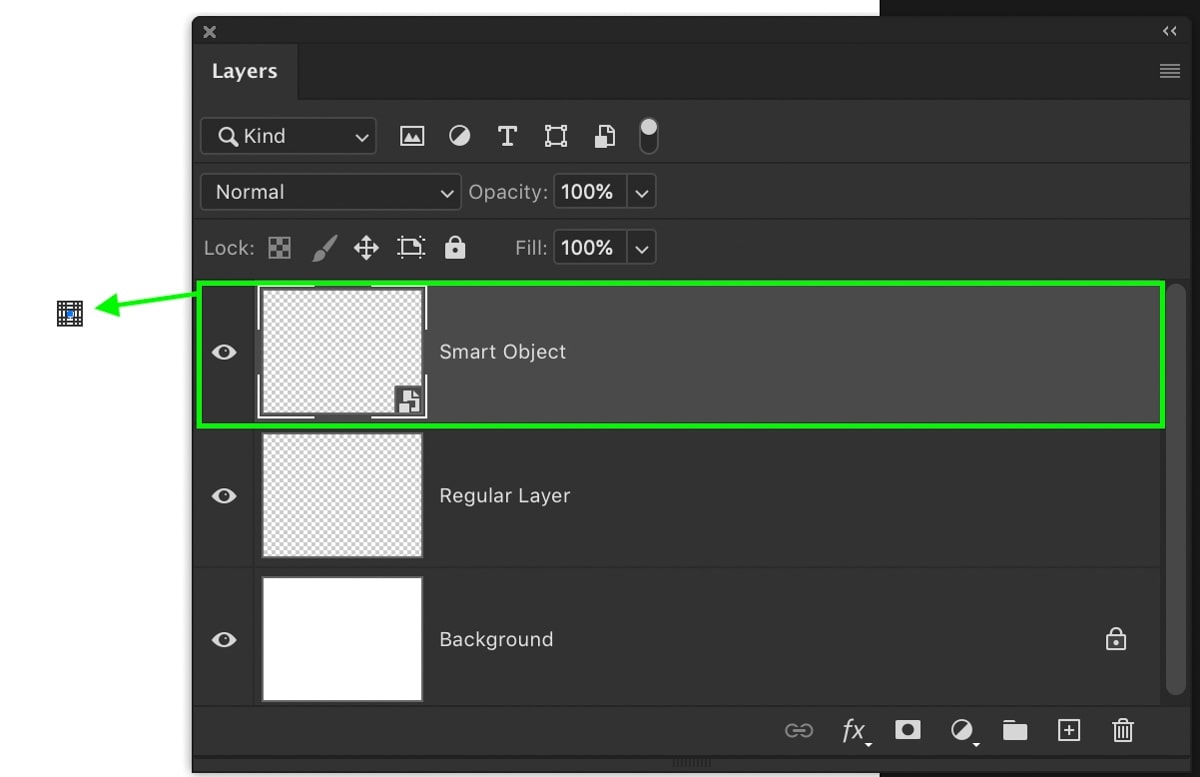
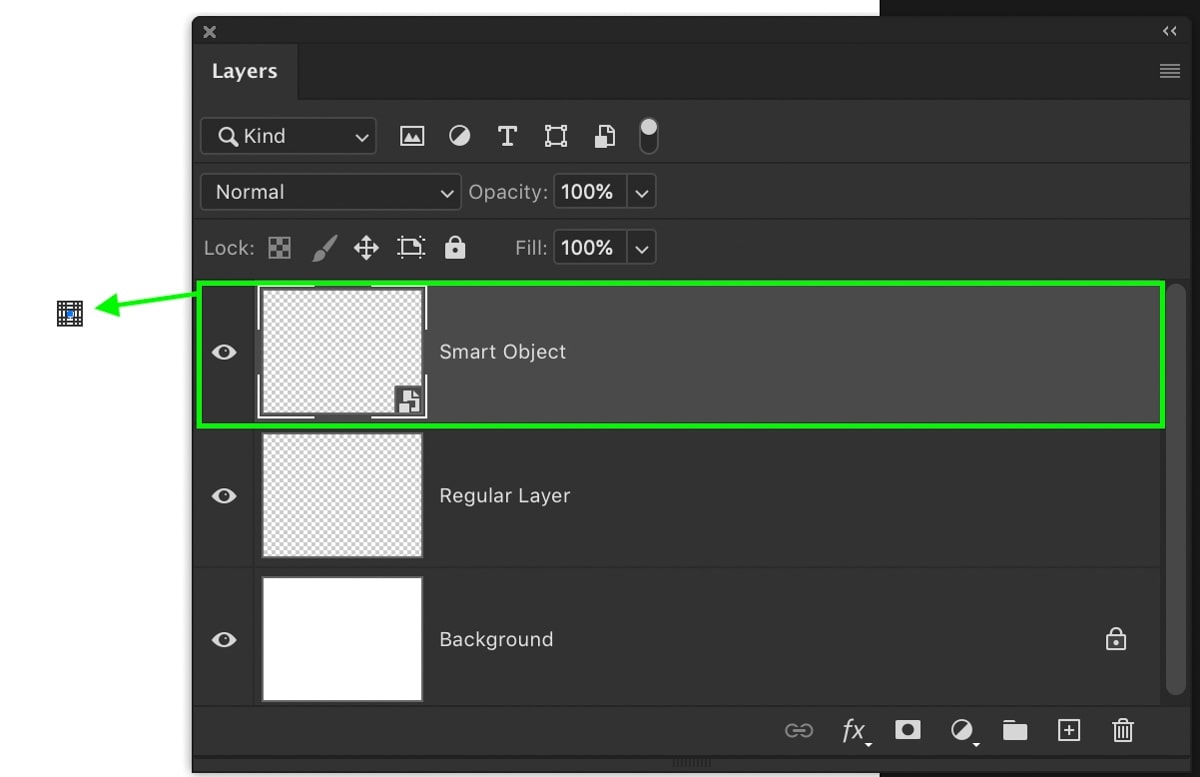
tässä vaiheessa molemmat ympyrät näyttävät yhä samalta, vain pienemmiltä. Skaalataan ne taas ylöspäin.
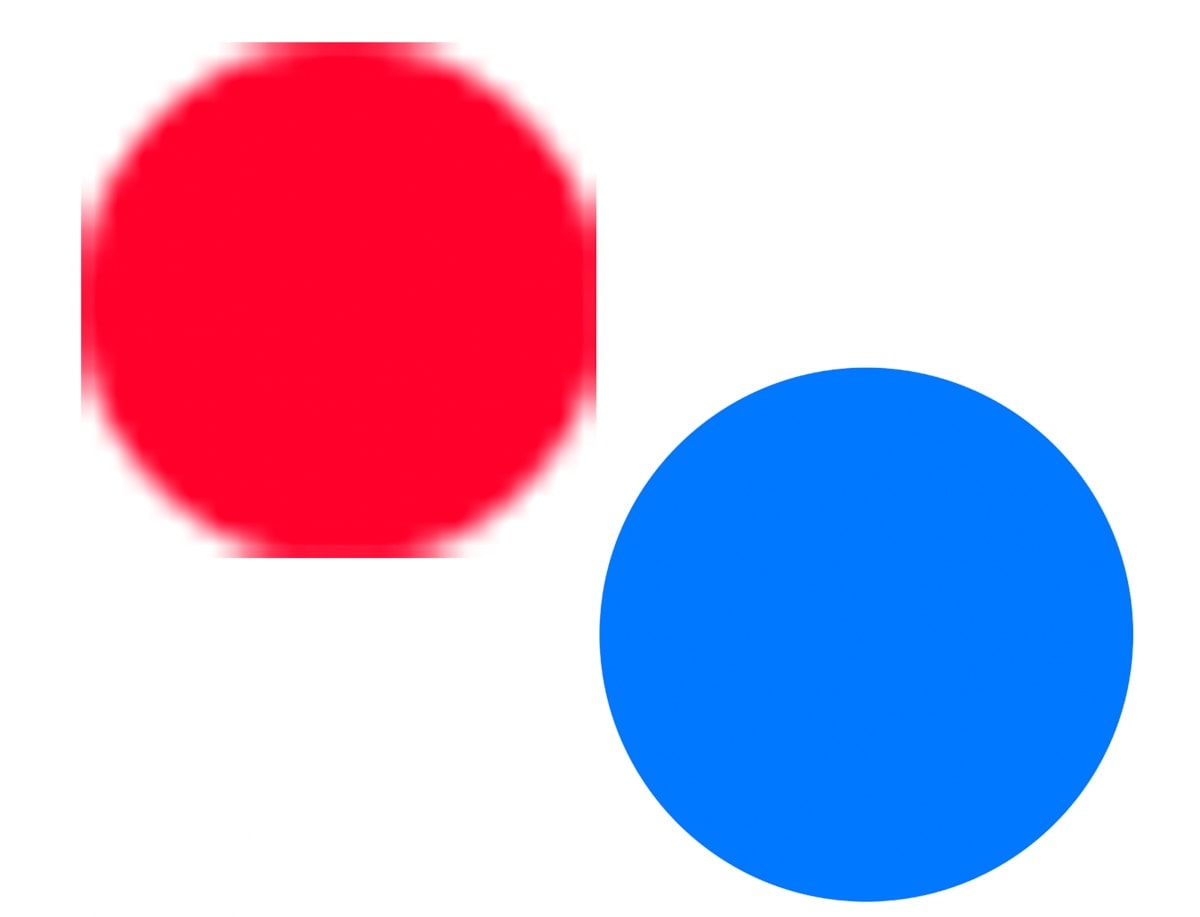
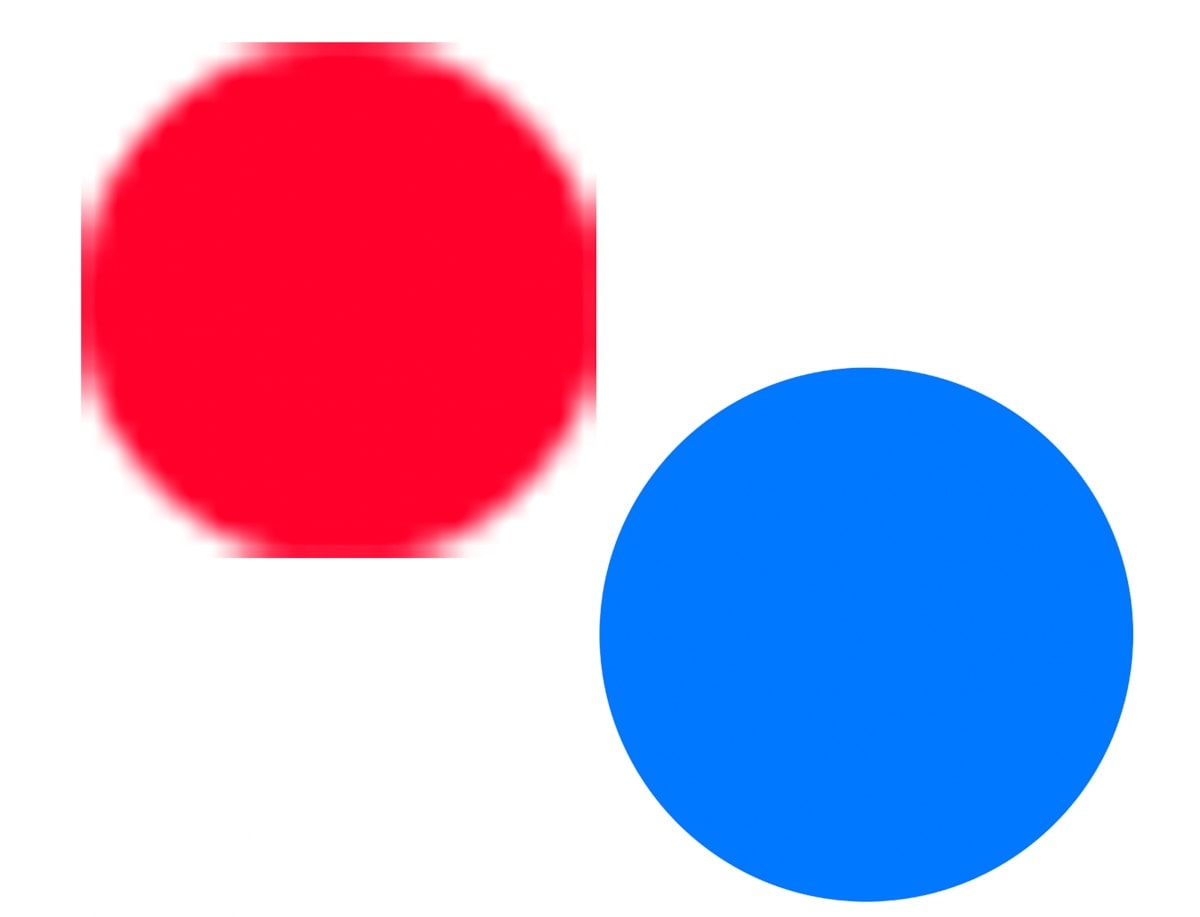
nyt ero tavallisen kerroksen ja älykohteen välillä on räikeä. Punainen ympyrä on pikselöity, kun sininen ympyrä vielä näyttää terävältä. Tämä on älyesineen voima työssä.
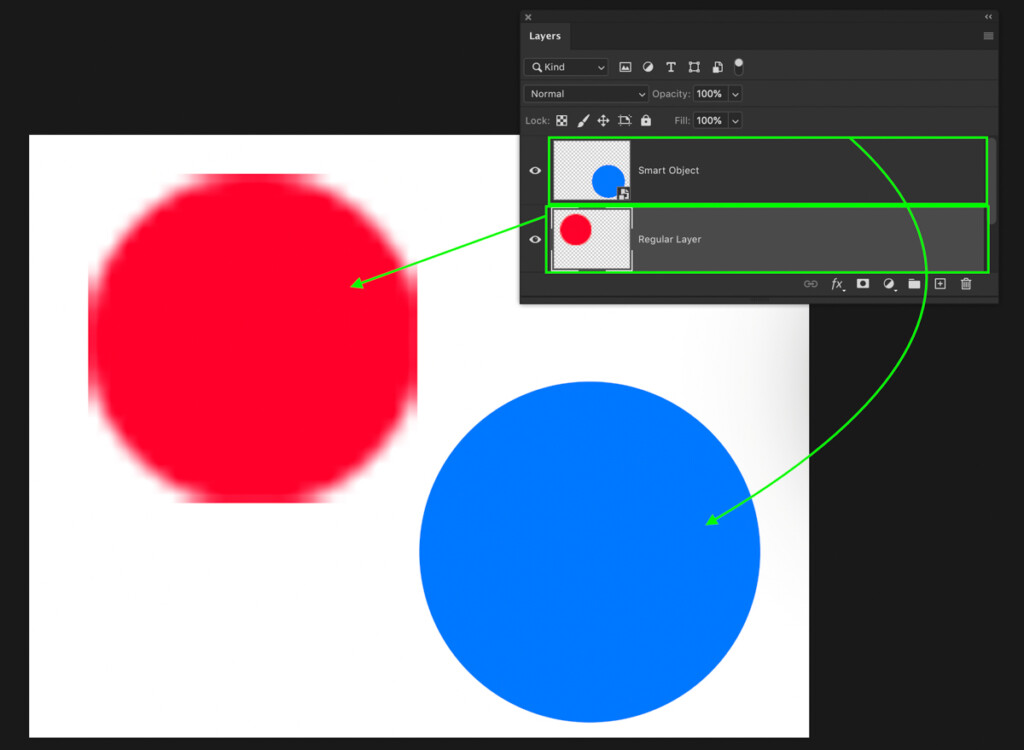
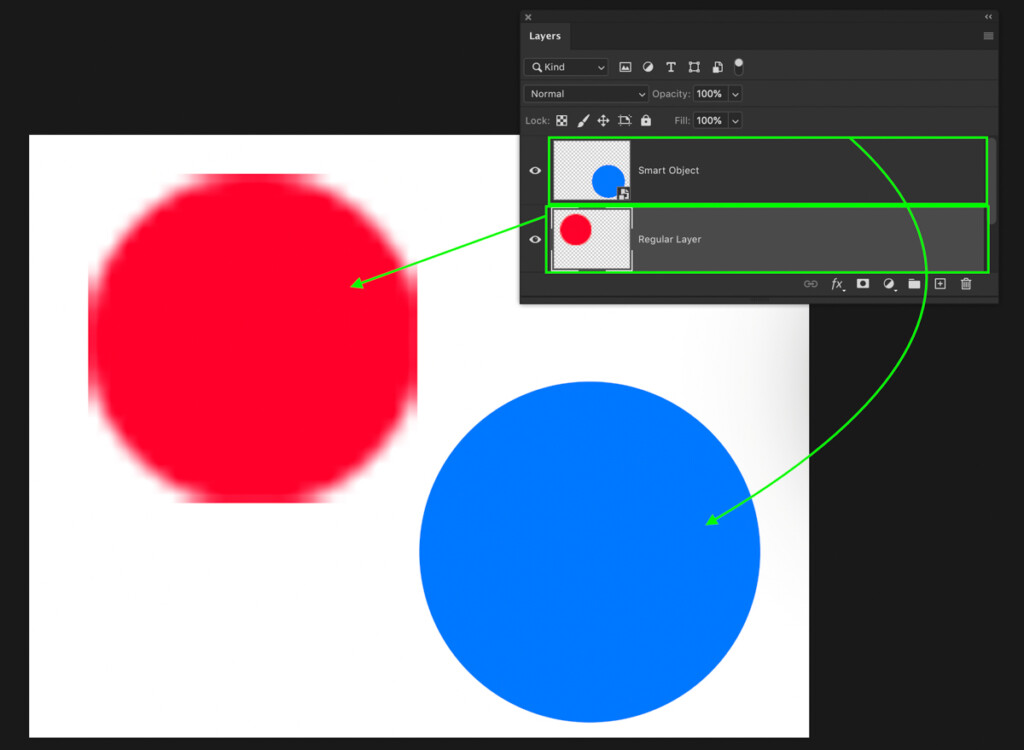
koska älykäs objekti laittaa sinisen ympyrän ‘säiliöön’, et koskaan muuta todellista muotoa. Skaalaat vain säiliötä. Tämä tarkoittaa, että riippumatta siitä, kuinka monta kertaa säädät tätä säiliötä, sisältö näyttää samalta.
tavallisella kerroksella muokkaat suoraan lähdesisältöä. Tällöin lähdesisältö on punainen ympyrä. Kun ympyrää skaalaa alaspäin, sen on mahduttava pienempään pikselimäärään. Kun skaalaat tätä pientä ympyrää, ei ole tarpeeksi tietoa jäljellä säilyttää terävä reuna kuten ennen. Siksi päädyt pörröisiin reunoihin.
#2. Voit muokata Suodatinsäätöjä
tavallisella kerroksella, suodatinsäätöjä, kuten sumennuksia, sovelletaan suoraan kuvaan. Tämä tarkoittaa, että kun sitoudut suodattimeen, sinulla ei ole onnea, jos haluat tehdä muutoksia.
siksi älyesine on jälleen hyödyllinen.
Älyobjektit antavat mahdollisuuden muokata suodattimia käytön jälkeen. Näin voit tarkentaa suodattimiasi niin kauan kuin tarvitset.
käydään läpi esimerkki, joka korostaa tätä kohtaa.
– suodattimien käyttäminen säännölliselle tasolle
sanotaan, että haluat lisätä Gaussin sumennuksen tasoon. Tässä ensimmäisessä esimerkissä laitan Gaussin sumennuksen säännölliseen kerrokseen.
lisätäkseni sumennuksen valitsen Oman tasoni ja siirryn suodattimeen > sumennus > Gaussin sumennus.


asetan satunnaisen suhahdussäteen ja painan ok sitoutuakseni muutoksiini.


nyt minun kerros on hämärtynyt, mutta ei ole mitään keinoa muokata minun hämärtää muutoksia.
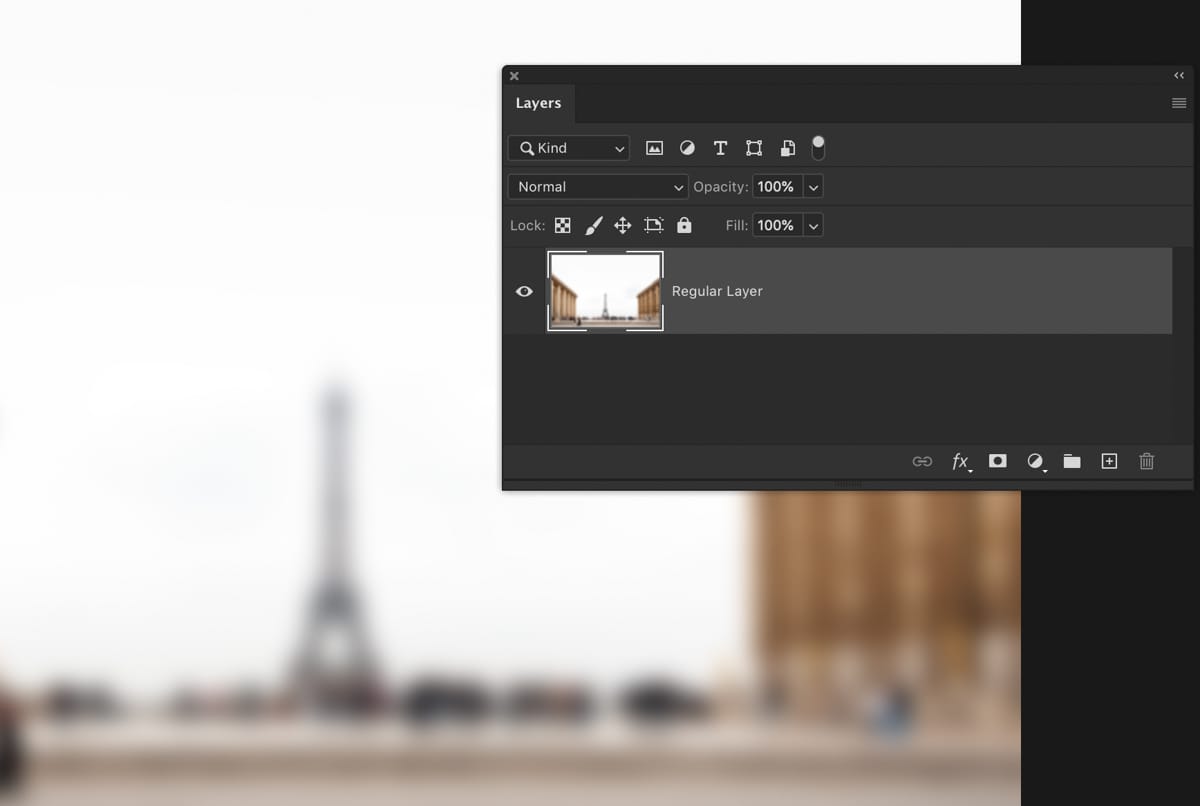
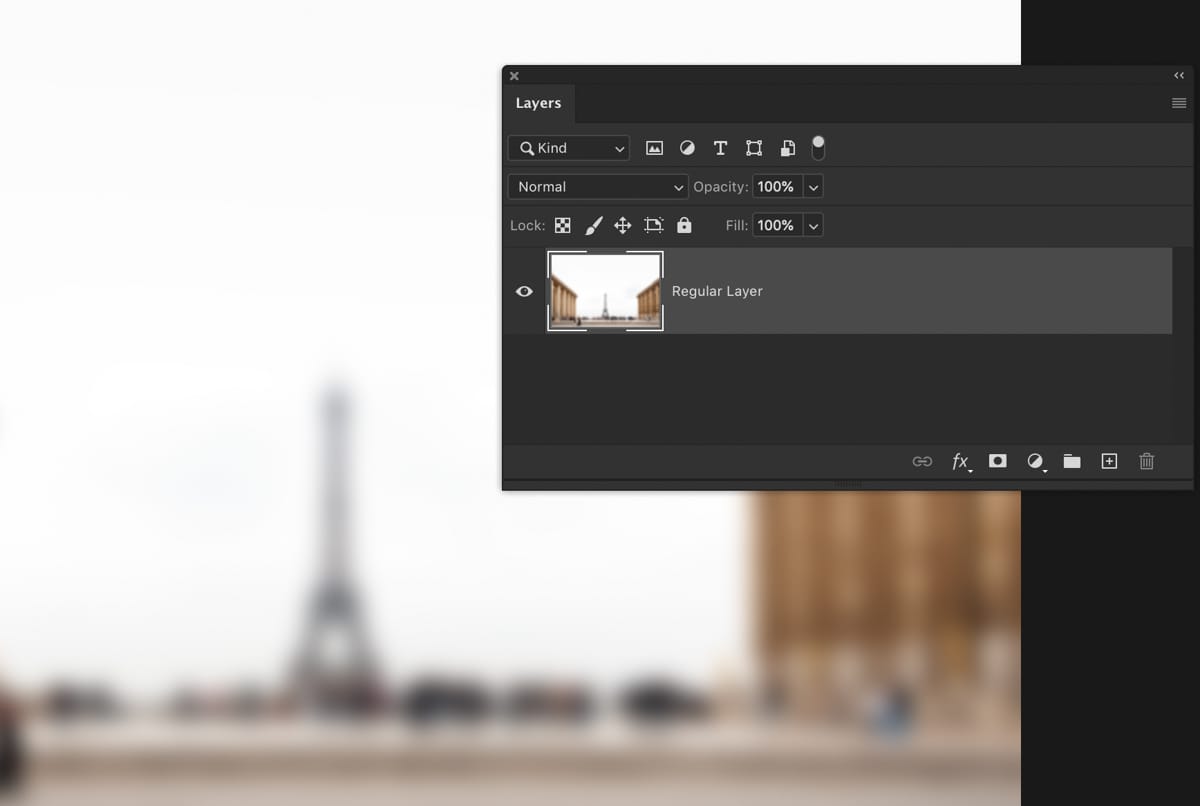
jos et ollut tyytyväinen tuloksiin, sinun on kumottava komento + Z (Mac) tai ohjaus + Z (PC) ja aloitettava alusta.
en tiedä sinusta, mutta se kuulostaa aika ärsyttävältä ja aikaa tuhlaavalta.
– suodattimien käyttäminen Älyesineeseen
tällä kertaa muutan tasoni älyesineeksi ennen Gaussin sumennuksen lisäämistä.
kun tasoni on valittu, napsautan hiiren kakkospainikkeella ja valitsen ” Muunna älyobjektiksi.’Nyt kerros on älykäs objekti kuvake vieressä kerros thumbnail.
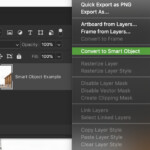
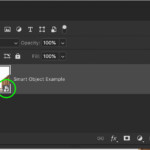
täältä, toistetaanpa sama prosessi.
siirry ensin suodattimeen > Blur > Gaussin Blur käyttääksesi suodatinta. Aseta sumennus ja napsauta ok toimittaaksesi muutokset.
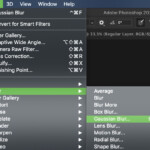
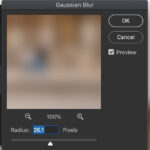
tässä vaiheessa tulokset näyttävät kankaalla samoilta. Kuva on edelleen sumea, aivan kuten ennenkin. Todelliset muutokset on tehty tasopaneelissa.
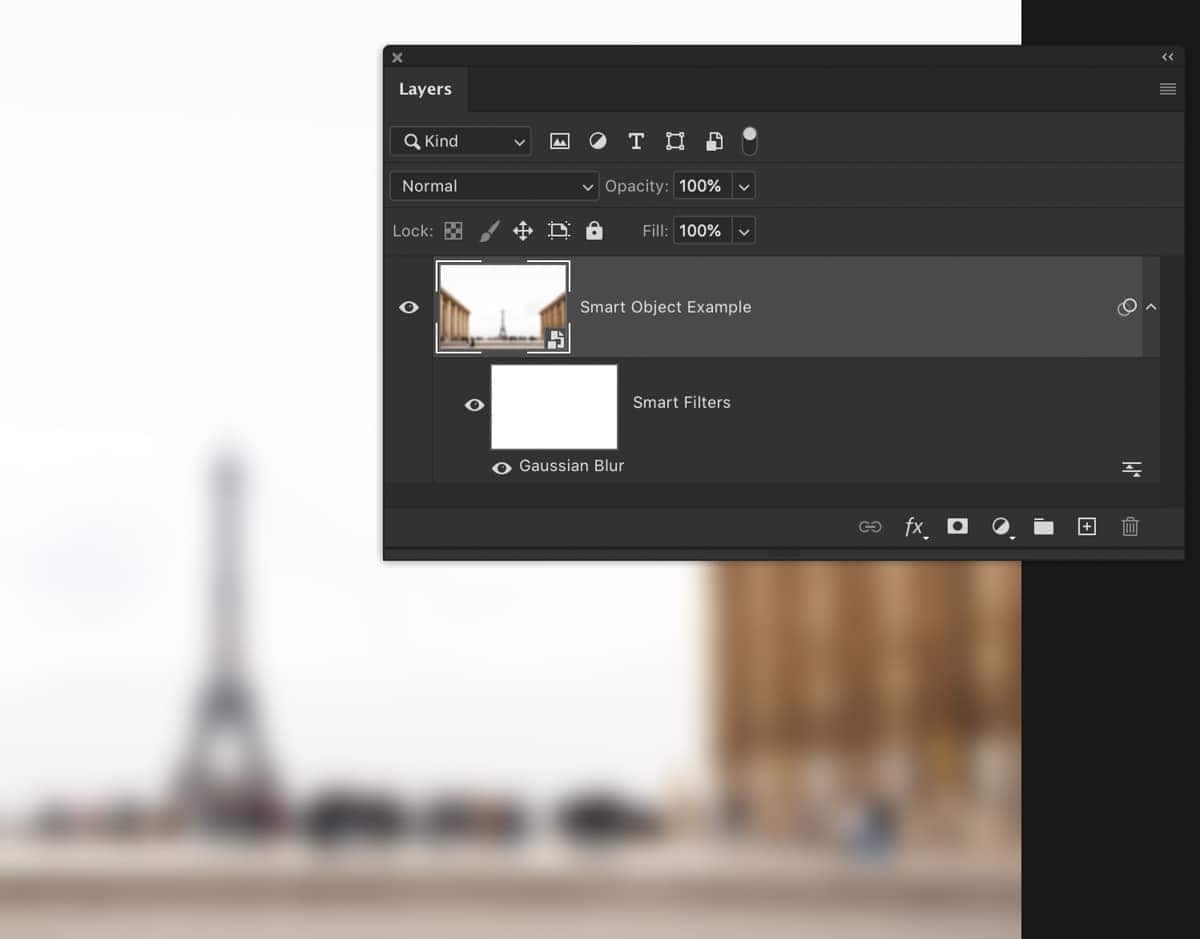
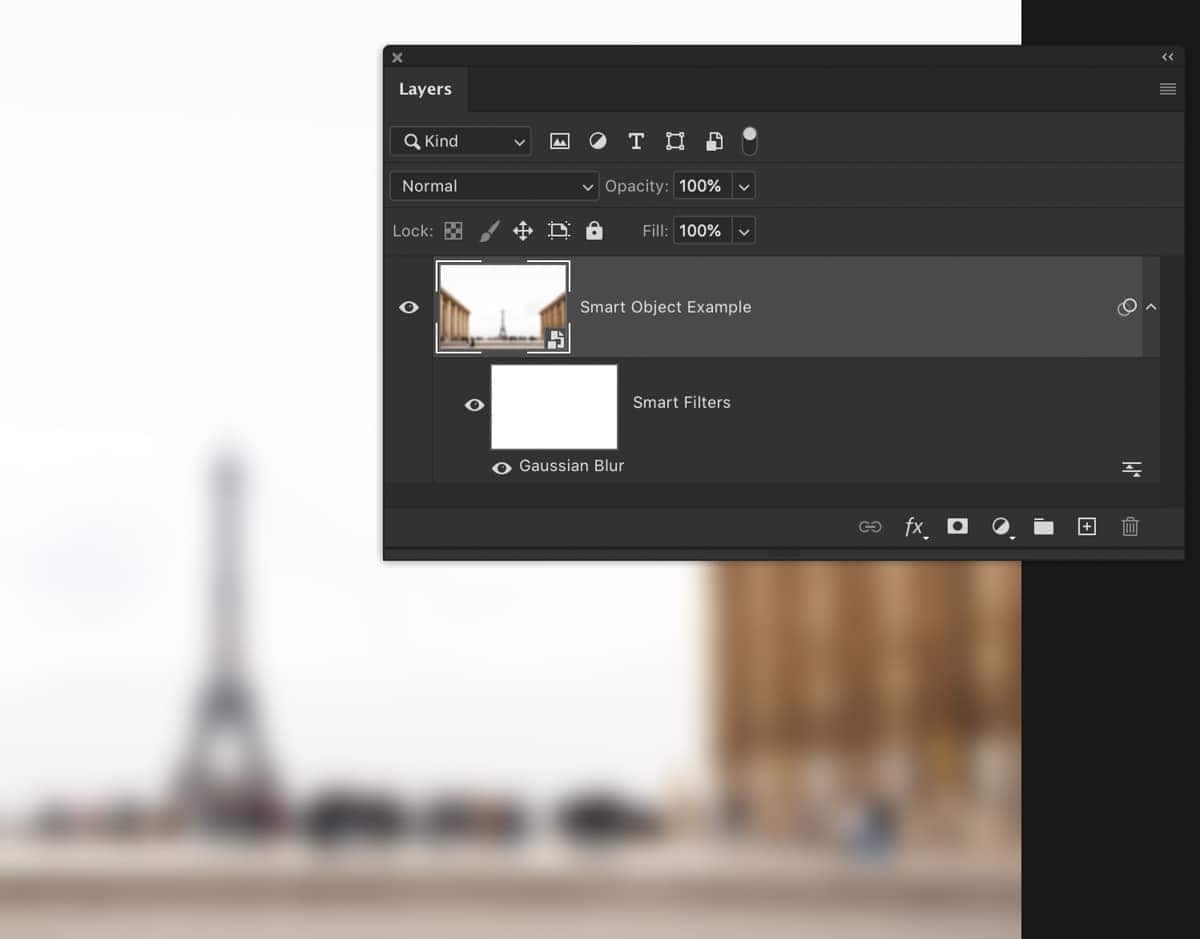
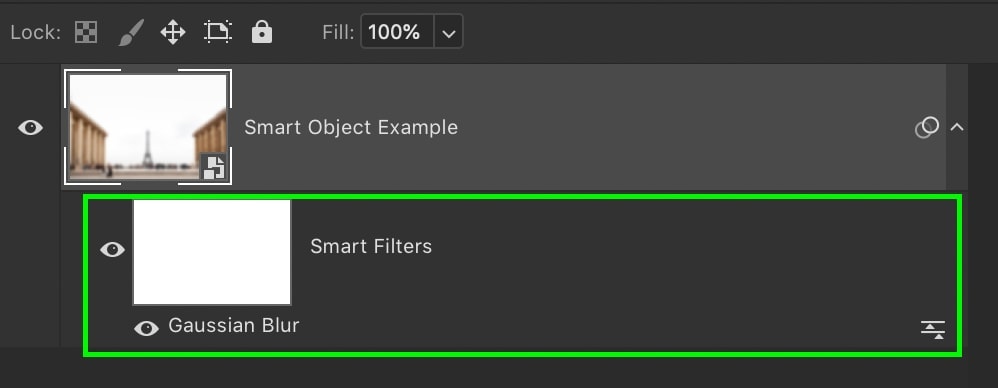
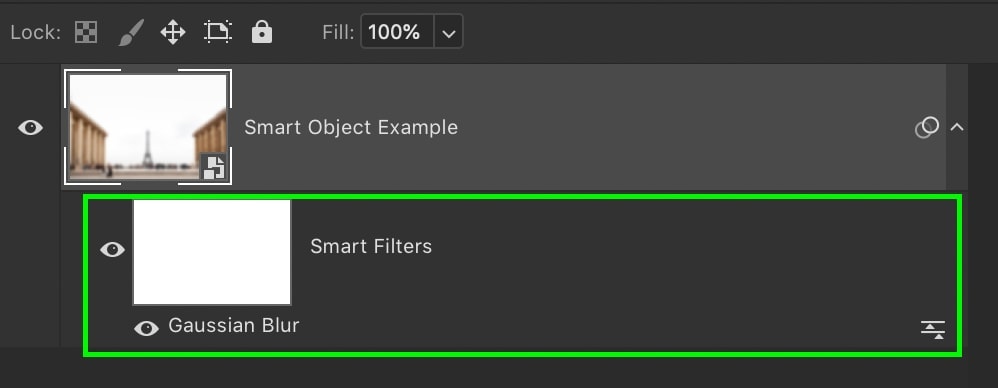
smart object Layerin alla näet nyt smart filters layer-maskin ja Gaussin sumennuksen.’Nyt voit kaksoisnapsauttaa sumennusta avataksesi dialogilaatikon uudelleen ja säätää sumennusta tarpeen mukaan!
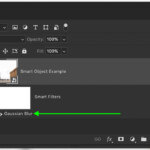
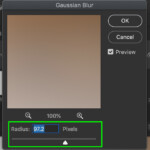
Smart objects Photoshop tarjoaa korkeimman tason räätälöinnin mahdollista kerros. Tämä pätee erityisesti suodattimiin!
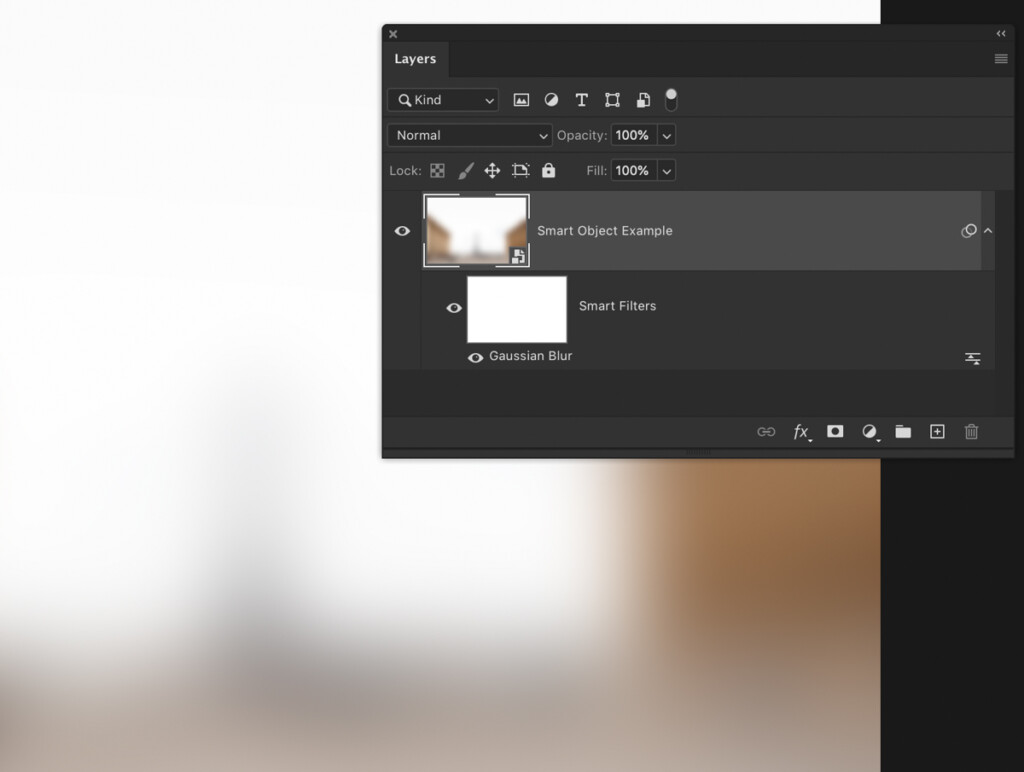
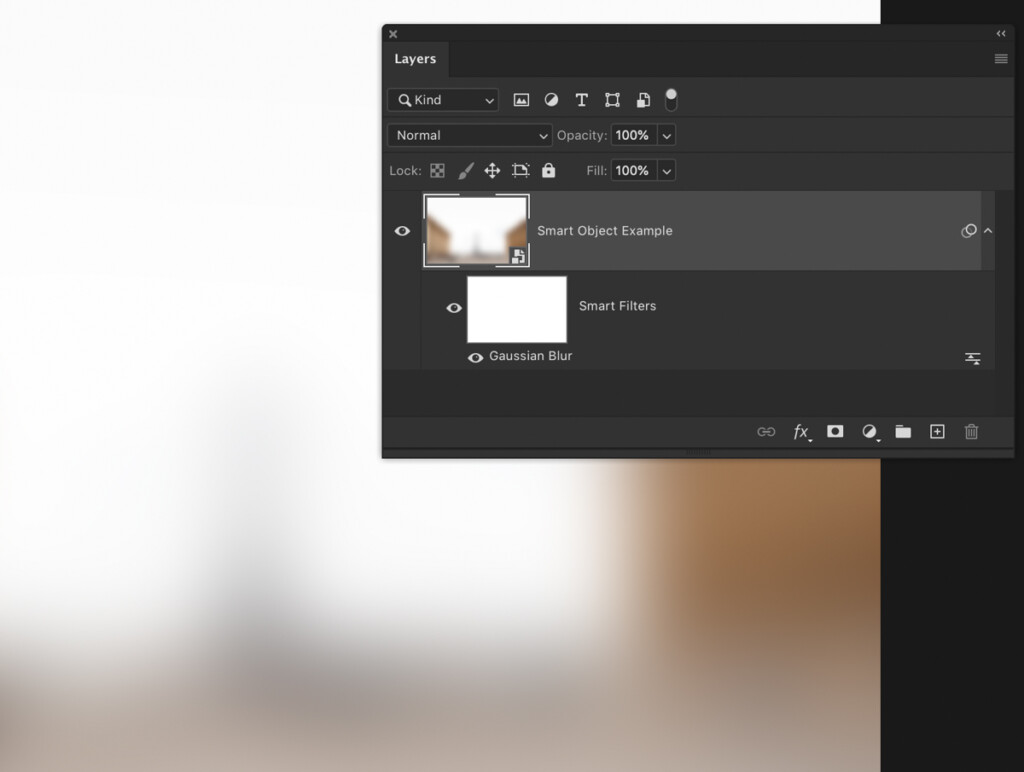
#3. Voit yhdistää kerroksia tuhoamatta
kun käytät älyobjekteja Photoshopissa, voit yhdistää useita kerroksia yhdeksi älyobjektiksi.
sinun tarvitsee vain valita haluamasi tasot, napsauta hiiren kakkospainikkeella ja valitse ” Muunna smart object.”Tämä yhdistää kerrokset yhdeksi ja luo yhden älykkään objektin kerroksen.
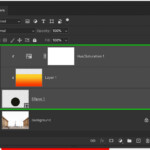
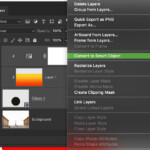
toisin kuin kerrosten yhdistäminen Photoshopissa, joka on pysyvä tapa yhdistää kerroksia, älykkäät objektit tekevät sen tuhoamatta.


kun kerrokset yhdistetään älyobjektiksi, niihin kaikkiin pääsee kaksoisnapsauttamalla älyobjektin kerroksen näytekuvaa. Tämä avaa uuden välilehden, jossa kaikkia tasoja voidaan muokata tarpeen mukaan.


Photoshop CC 2020: ssa älyobjektit voidaan jopa muuntaa takaisin tavallisiksi kerroksiksi. Juuri oikealla klikkaa älykäs objekti ja valitse ‘muuntaa kerroksiin.”Tämän sanottua kannattaa pitää mielessä, että älysuodattimet eivät siirry kerroksiisi.
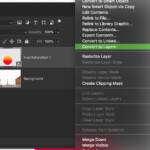
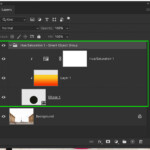
tämä vaihtoehto ei ole käytettävissä ohjelman aiemmissa versioissa.
milloin Älyobjekteja kannattaa käyttää muokkauksessa
ei ole lopullista vastausta siihen, milloin Älyobjekteja kannattaa käyttää Photoshopissa,mutta joitakin ehdotuksia on. Kaikissa tilanteissa, joissa haluat ehkä lisäohjausta tai mahdollisuuden tehdä muutoksia, älykkäät esineet ovat välttämättömiä.
tässä vain muutaman kerran kannattaa käyttää älyesineitä:
- työskentely muotokerrosten kanssa
- kun olet leikannut jotain kuvasta
- jos sinun täytyy uudelleenvalaista jotain usein oikean asennon löytämiseksi
- kun sinun täytyy käyttää yhtä suodatinta useisiin kerroksiin
- jos haluat yhdistää kerroksia ei-tuhoavasti
- jos haluat yhdistää kerroksia ei-tuhoavasti
- jos haluat mahdollisuuden tehdä muutoksia suodatinsäätöihin
miten voit käyttää tasojasi älyobjektissa
kuten aiemmin puhuin, älykkäät objektit toimivat kerroksiesi säilytysastiana. Sillä ei ole väliä, onko sinulla yksi kerros vai kymmenen kerrosta tässä säiliössä, koska se toimii edelleen samalla tavalla.
kun yhteen älyesineeseen on yhdistetty useita kerroksia, voi silti muokata jokaista erikseen.
helpoin tapa on kaksoisnapsauttaa älyobjektikerroksen pikkukuvaa. Tämä avaa älyobjektisi uudessa välilehdessä paljastaakseen sen sisällön.


Vaihtoehtoisesti voit siirtyä Layer > Smart Objects > Muokkaa sisältöä.


tässä uudessa välilehdessä voit muokata tasoja haluamallasi tavalla. Voit jopa luoda uusia kerroksia tarvittaessa! Kaikki toimii samalla tavalla kuin normaalisti; ainoa ero on se, että kaikki on älyobjektin sisällä.
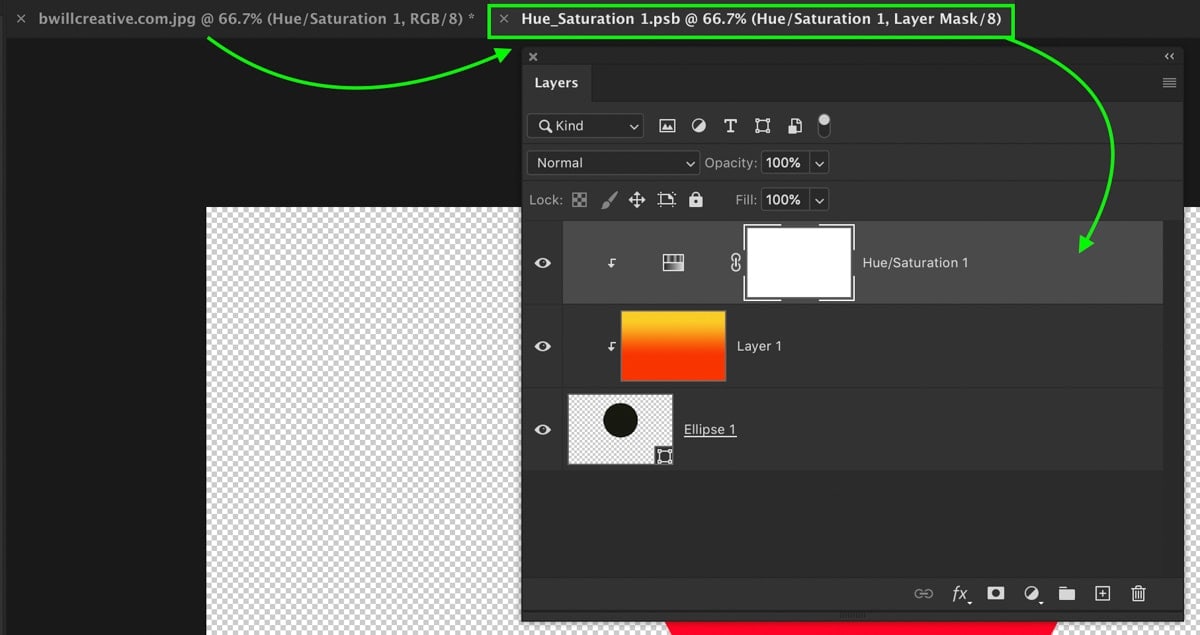
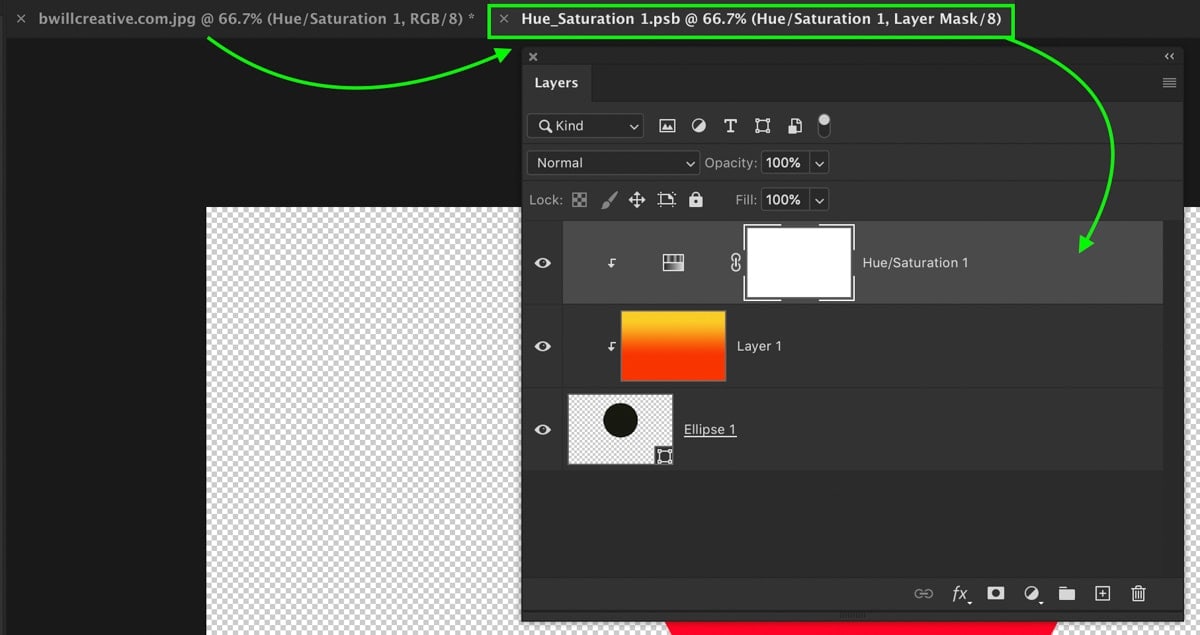
kuinka tallentaa Älyobjektiin
tehdyt muutokset kuten huomaat nopeasti, älyobjektissa tekemäsi muutokset eivät näy varsinaisessa projektissasi. Sinun on tallennettava älyobjektissa tehdyt muutokset nähdäksesi ne alkuperäisessä projektissasi.
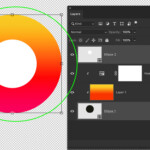 älyobjektin sisällä tehdyt muutokset
älyobjektin sisällä tehdyt muutokset 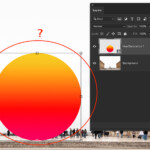 , mutta ne eivät näy alkuperäisessä projektissani
, mutta ne eivät näy alkuperäisessä projektissani onneksi tämä on erittäin helppoa yksinkertaisella pikanäppäimellä.
kun olet säätänyt älyobjektisi sisältöä tarpeen mukaan, Tallenna muutokset painamalla Command + s (Mac) tai Control + s (PC).
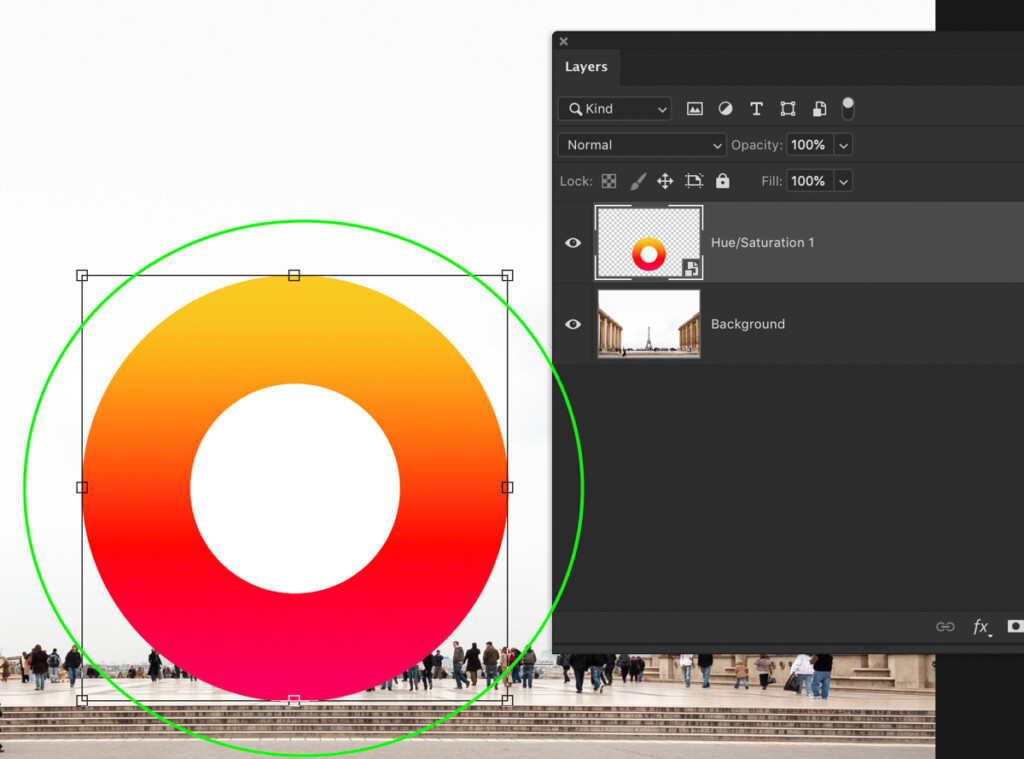
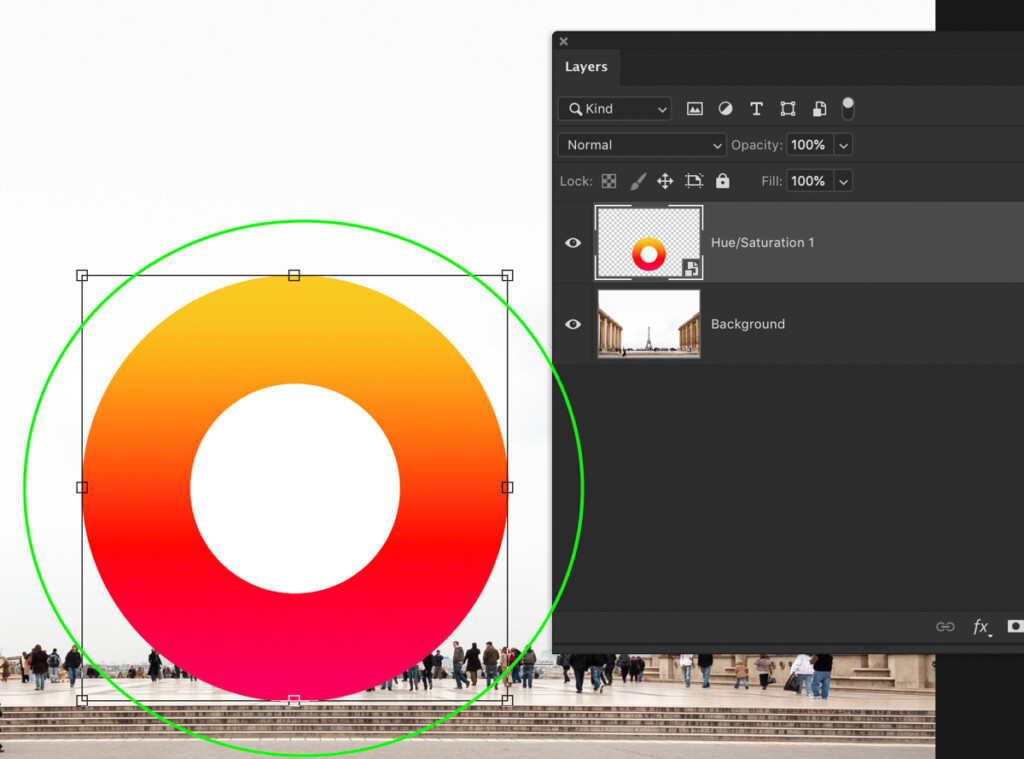
koska se on älykäs objekti, se ei tallenna projektitiedostoon. Sen sijaan, se tallentaa smart object container sisällä alkuperäisen projektin!
Voiko Älyesineitä Yhdistää Muihin Älyesineisiin?
kyllä, on mahdollista, että älyobjekti on toisen älyobjektin sisällä.
voit yhdistää kaksi tai useampia älyobjekteja yhdeksi valitsemalla sekä hiiren kakkospainikkeella että valitsemalla Muunna älyobjektiksi.
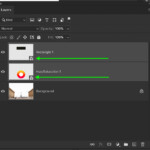
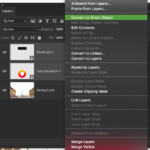
samalla kun muokkaat älyobjektin sisältöä, voit tehdä saman. Valitsemalla kerrokset sisällä ja luomalla uuden älyobjektin, sinulla on nyt älykäs objekti älyobjektin sisällä.


on helppo alkaa hämmentyä, kun luot tämän älykkään objektin matriisin itsellesi. Kun yhdistät näitä, ole tarkkana kerrosten uudelleennimeämisen kanssa, jotta asiat eivät mene sekaisin!
kun Älyesineitä ei kannata käyttää
se on totta; älyesineet ovat suorastaan mahtavia. Useimmissa tapauksissa, ne ovat täydellinen ratkaisu Photoshop tarpeisiin,mutta tämä tulee poikkeuksia.
on vain yksi instanssi, jossa älyobjekteja ei voi käyttää, ja silloin halutaan muokata tasoa suoraan.
esimerkiksi jos harjatyökalua yrittäisi käyttää suoraan älyesineeseen, tulisi virhe. Tämä tapahtuu, koska olisit maalaus ‘kontti’ eikä todellinen kerros(s) sisällä.
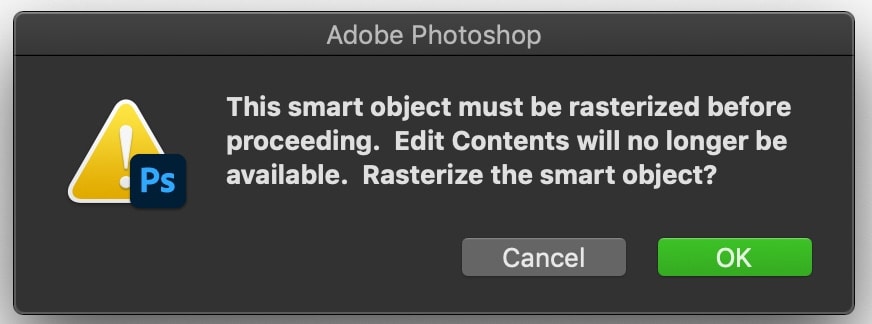
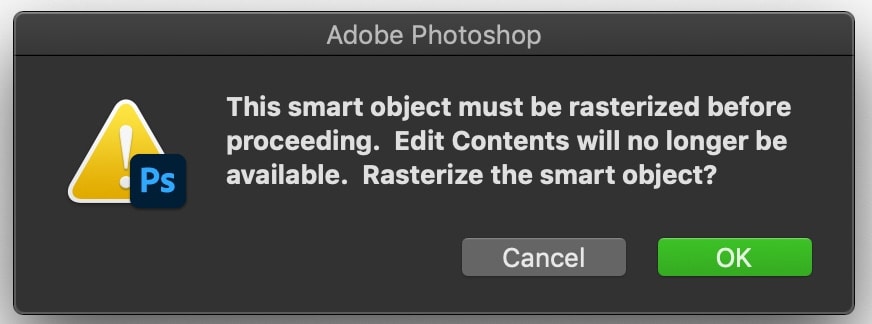
samanlainen asia tapahtuisi, jos haluat tehdä klooni leima säätö suoraan oman tason. Koska et voi säätää älykäs objekti, sinun täytyy muokata sen sisältöä ja tehdä muutoksia todellinen kerrokset sisällä.
tämä on pieni asia, joka kannattaa muistaa, kun alkaa oppia, mitä varten älyesine on. Turhautumisen ja virheilmoitusten välttämiseksi älä käytä älyobjekteja, jos haluat muokata tasoa suoraan.
johtopäätös
Älyobjektit ovat yksi Photoshopin arvokkaimmista puolista. Nyt kun tiedät, mikä älyobjekti on Photoshopissa, voit hyödyntää lisättyä kerrosohjausta. Tämän tyyppinen kerros ei ole aina tarpeen kaikessa mitä teet, mutta se kannattaa, Kun haluat muokata Ei-tuhoavasti. Varsinkin kun skaalaa kerroksia, ei ole parempaa tapaa tehdä sitä kuin älyesineellä!
Haluatko lisää tällaisia tutoriaaleja? Tilaa viikkotiedotteestamme lisää kuvaukseen ja kuvankäsittelyyn liittyviä vinkkejä!
– Brendan 🙂
Leave a Reply